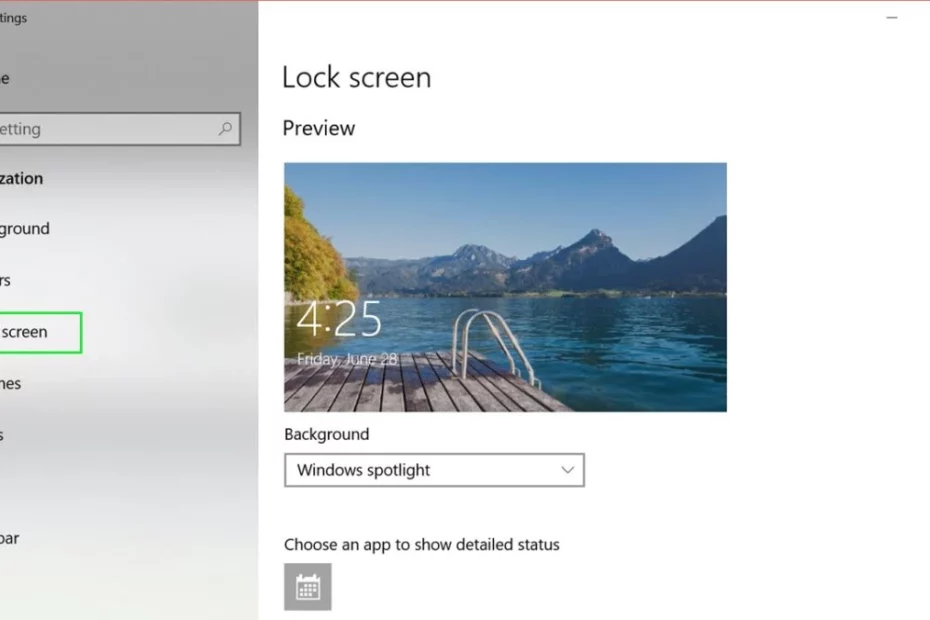Komputery z systemem Windows 10 są dostarczane z domyślnymi, malowniczymi profesjonalnymi zdjęciami na ekranie blokady systemu Windows. Choć piękne, nie są zbyt osobiste. Jeśli wolisz widzieć własne zdjęcia na ekranie blokady zamiast zdjęć Microsoftu, ten przewodnik jest dla Ciebie.
Oto jak zmienić zdjęcia na ekranie blokady na komputerze z systemem Windows 10.
Jak zmienić zdjęcia na ekranie blokady w systemie Windows 10?
1. Kliknij Ustawienia. Możesz dotrzeć do ikony koła zębatego z menu Start lub wyszukać ją na pasku wyszukiwania systemu Windows.
2. Kliknij „Personalizacja”.
3. Kliknij „Zablokuj ekran”.
4. Kliknij menu rozwijane pod „Tło” i przewiń do „Obrazy”. Możesz wybrać wyświetlanie pojedynczego zdjęcia, pokazu slajdów lub domyślnego reflektora Windows.
5. Wybierz jedno z wyskakujących zdjęć lub naciśnij „Przeglądaj”, aby wybrać inne zdjęcie z biblioteki. Upewnij się, że żądane zdjęcie znajduje się po lewej stronie zestawienia zdjęć.
Pomyślnie zmieniłeś zdjęcia na ekranie blokady systemu Windows 10.
Możesz nadal przewijać stronę „Ekran blokady”, aby zobaczyć podgląd, włączać lub wyłączać wskazówki dotyczące systemu Windows oraz wybierać aplikacje, które mają wyświetlać szybkie lub szczegółowe informacje na ekranie blokady.